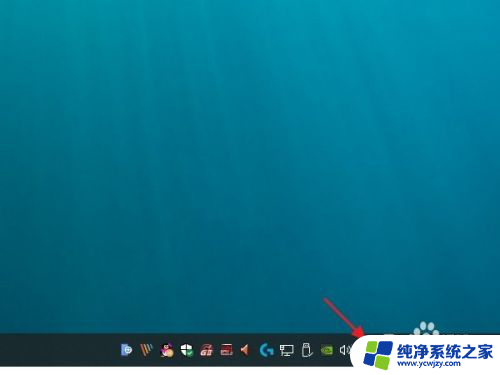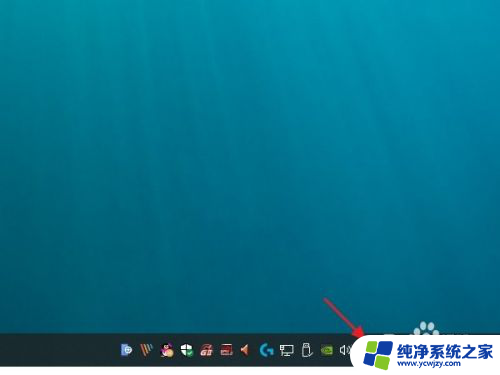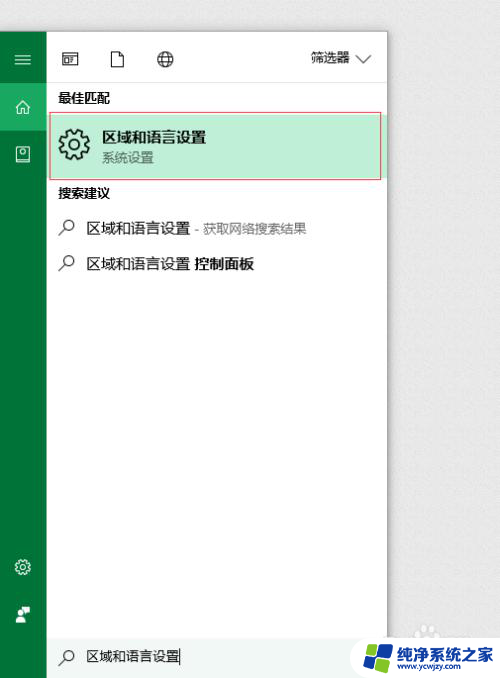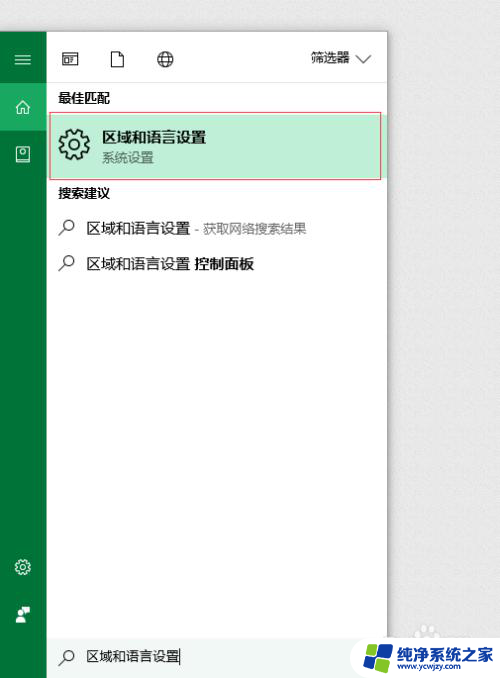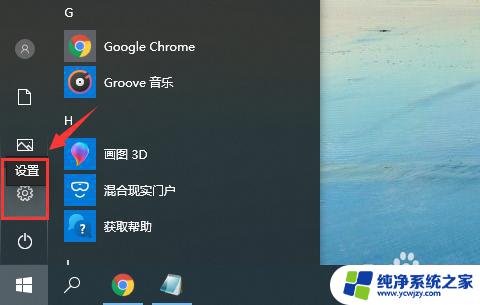微软输入法顿号怎么打 win10默认输入法怎么打中文顿号
微软输入法是Windows 10默认的中文输入法,它提供了丰富的输入方式和功能,方便用户进行中文输入,在使用微软输入法时,许多人常常会遇到一个问题,那就是如何打出中文的顿号。顿号在中文中有着重要的作用,常用于表示句子中的停顿和语气的转折。在微软输入法中,如何输入中文的顿号呢?其实非常简单,只需按下键盘上的shift键和逗号键,即可轻松输入中文的顿号。这一小技巧让我们在中文输入过程中更加便捷,提高了输入效率。微软输入法的使用不仅简单方便,而且功能强大,为我们的中文输入提供了便利。
步骤如下:
1.我们知道输入法当中会有英语和中文两种输入模式,当我们在微软拼音的英语模式下按下键盘上的“\"号时,显示出来的也是”\"号。(如图所示)
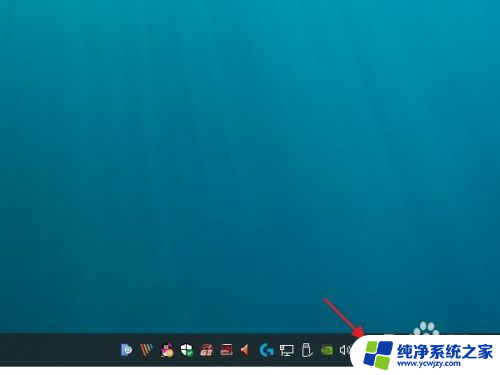
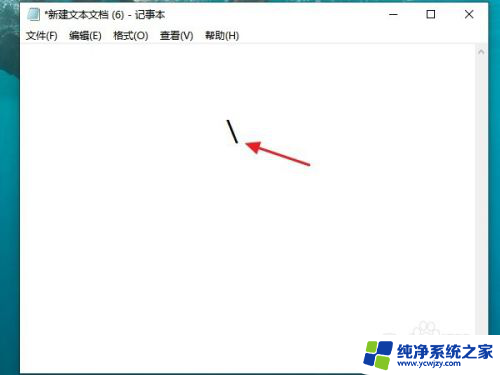
2.如果我们需要把“\"号,切换成顿号要怎么操作呢?首先,我们要将微软拼音切换到中文模式。
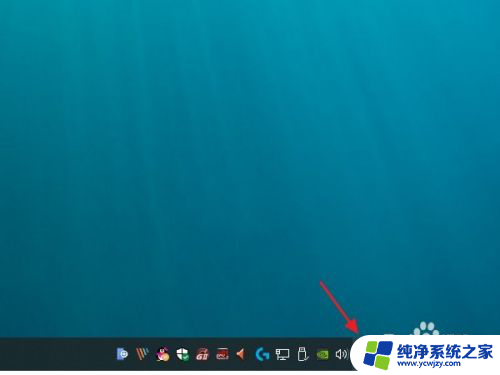
3.在切换中文模式时,我们除了用鼠标将”英“字点击成”中“字以外。还可以利用快捷键的切换,在微软拼音输入法的设置中,可以选择自己觉得操作起来比较顺手的快捷键,例如我设置的是”Shift“键,那么当我想从英文模式切换成中文模式时,只需按下”Shift“键便可完成切换。
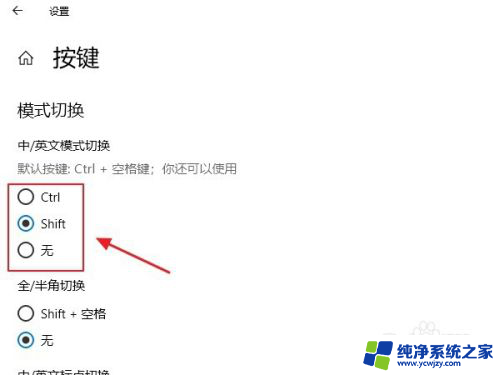
4.当我们设置好中文模式以后,再次敲击键盘上的”\“号键。

5.这时我们得到的就是一个顿号了。
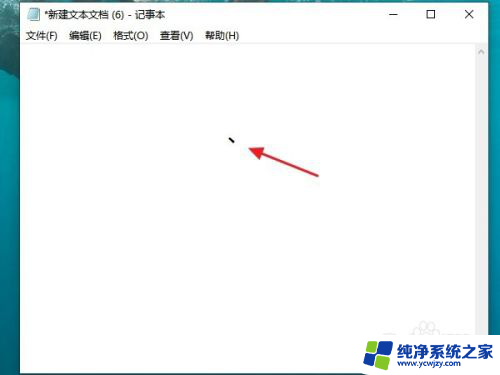
6.效果图。
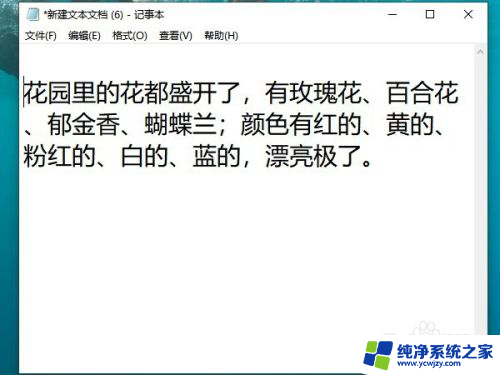
7.总结:
1:先将微软拼音切换到中文模式。
2:可以在输入法设置中,设置切换输入法的快捷键。
3:敲击键盘上的”\“号键。
4:就可以输入顿号了。

以上就是微软输入法顿号的打法,有需要的用户可以根据小编提供的步骤进行操作,希望对大家有所帮助。